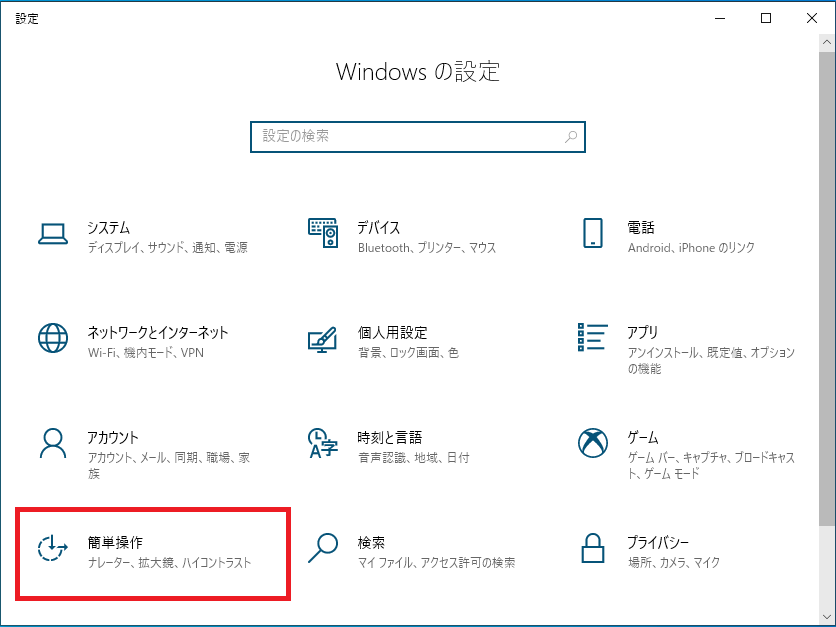Windows10のスクロールバーは一部の画面でスクロールバーがマウスカーソルを合わせないと表示されないようになっています。
画面がスクロールする場合に一々スクロールバーを表示させるのが煩わしいこともあるかと思います。
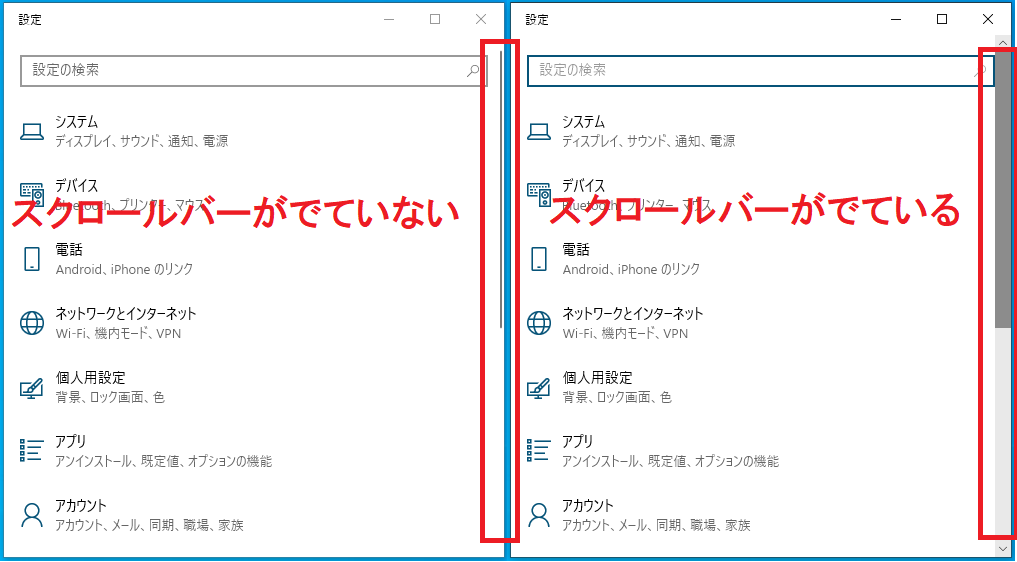
この設定を変更するためには「Windowsのスクロールバーを自動的に表示する」の設定を「オフ」にすることでスクロールバーを常に表示させた状態にできます。
では設定方法を説明します。
スポンサーリンク
「Windowsのスクロールバーを自動的に表示する」を「オフ」にする
「スタート(Windowsアイコン)」-「設定(歯車アイコン)」の順番にクリックします。

Windowsの設定が開くので「簡単操作」をクリックします。
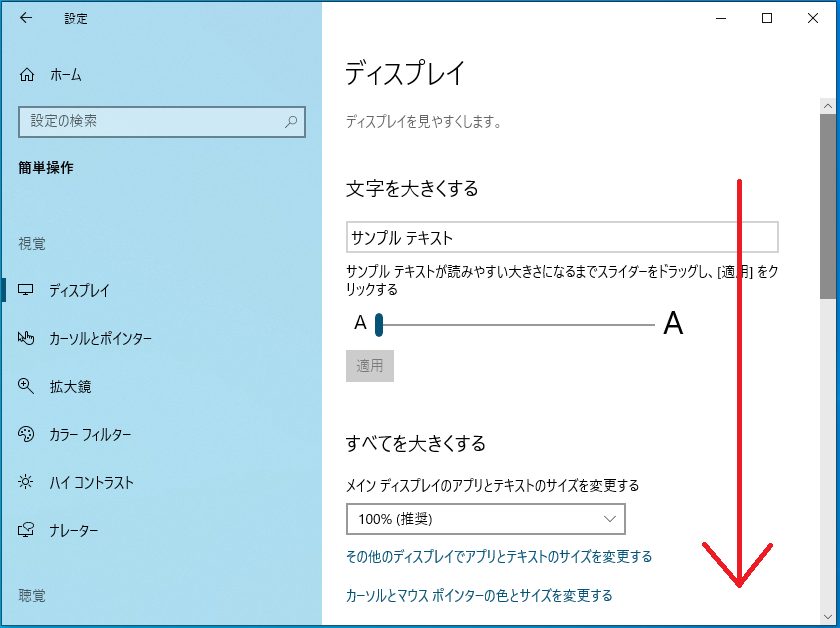
「Windowsのスクロールバーを自動的に非表示にする」の項目を「オフ」にすることで、スクロールバーを常に表示できるようになります。
また元のスクロールバーが非表示の状態に戻したい場合は設定を「オン」にしてください。
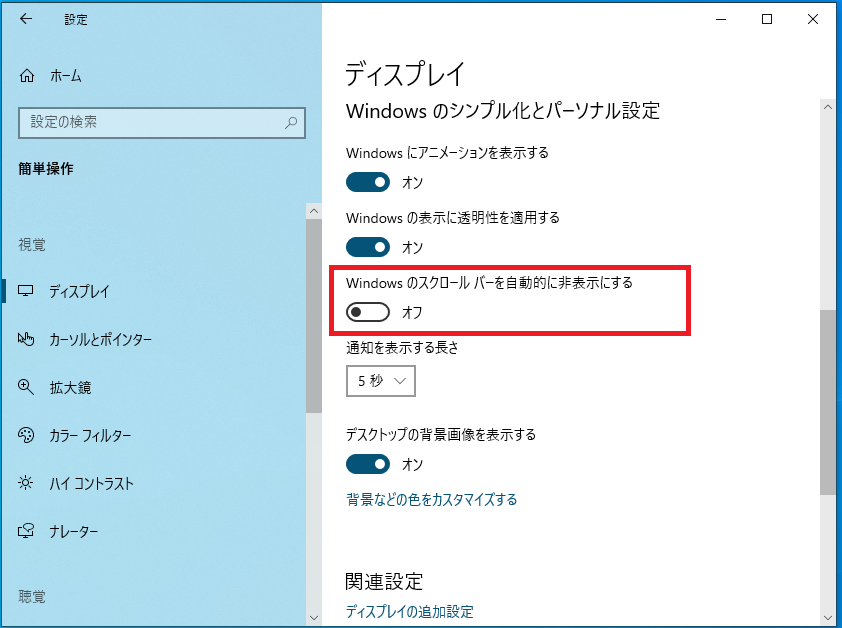
スクロールバーを常に表示させる方法は以上です。
[簡単操作|ディスプレイ]を開く